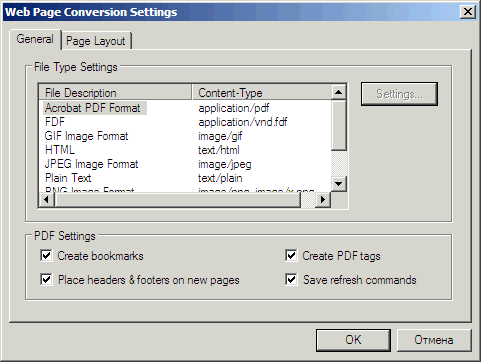Установка параметров преобразования Web-страниц
- В области Language Specific Font Settings (Языковые настройки шрифтов) диалога щелкните мышью на кнопке Change (Изменить).
Открывается диалог Select Fonts (Выбор шрифтов), в котором вы можете заменить шрифты, используемые в основном тексте, заголовках и предварительно форматированном тексте преобразованных Web-страниц.
- В области Font for Body Text (Шрифт основного текста) выберите шрифт из раскрывающегося меню. (Мы выбрали шрифт Helvetica).
- В области Font for Headings (Шрифт заголовков) выберите в меню плотный рубленый шрифт (мы выбрали шрифт Arial Black).
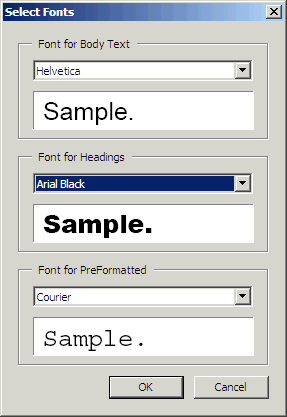
- Щелкните мышью на кнопке ОК, чтобы принять новые установки шрифтов.
- В меню Base Font Size (Основной размер шрифта) выберите размер шрифта для основного текста. Мы выбрали размер 14. Размер шрифта заголовков увеличится пропорционально, так, как это задано в коде HTML.
Обязательно сбросьте флажок Embed Platform Fonts When Possible (По возможности внедрять платформенные шрифты). Если задать этот параметр, то в файле PDF сохранится шрифт, использованный на Web-страницах, то есть текст всегда будет отображаться исходными шрифтами. Такое встраивание шрифтов увеличивает размер файла.
- Щелкните мышью на кнопке ОК, чтобы снова открыть вкладку General (Общие) диалога Create PDF from Web Page (Создание PDF из Web-страницы).
- На вкладке General (Общие), в области PDF Settings (Настройки PDF) убедитесь в установке следующих флажков:
- Create Bookmarks (Создавать закладки) для создания размеченных закладок для каждой загруженной Web-страницы. В качестве имени закладки используется тег заголовка страницы из HTML-кода. Разметка закладок облегчает упорядочение и навигацию по преобразованным Web-страницам.
- Create PDF Tags (Создавать метки PDF), чтобы сохранить в файле PDF структуру, соответствующую HTML-коду исходной Web-страницы.
- Place Headers and Footers on New Pages (Помещать колонтитулы на новые страницы), чтобы вставить в документ PDF верхние колонтитулы с заголовком Web-страницы и нижние колонтитулы с адресом URL страницы, номером страницы в загружаемом наборе страниц, а также дату и время загрузки.
- Save Refresh Commands (Сохранить команды обновления), чтобы сохранить в файле PDF список всех адресов URL с целью обновления страниц.